INSERIMENTO DELLE IMMAGINI NELLE DISCUSSIONI
Questa piccola guida è stata creata come vademecum per tutti coloro che vogliono inserire delle immagini all' interno delle discussioni: non fatevi spaventare dalla "lunghezza", fatto la prima volta è semplicissimo

CASO 1: Da utilizzare quando le immagini vengono prese dal vostro computer (da fotocamera, da cell, ecc.)
Primo passo: E' importante che l' immagine ( oppure foto, non è importante) da inserire sul forum sia facilmente riconoscibile. Se infatti l' immagine ha un nome tipo H122334 ecc. sarà difficile individuarla. Per cui prima di ogni altra cosa è consigliato Rinominare l' immagine con un nome più chiaro tipo: "Figurine1"
Secondo passo: Andate sul sito
www.imageshack.com oppure
Scambiofigu Image Hosting questo programma creerà un indirizzo per la vostra immagine che poi verrà messo sul forum, ora è importante che seguiate le seguenti immagini:
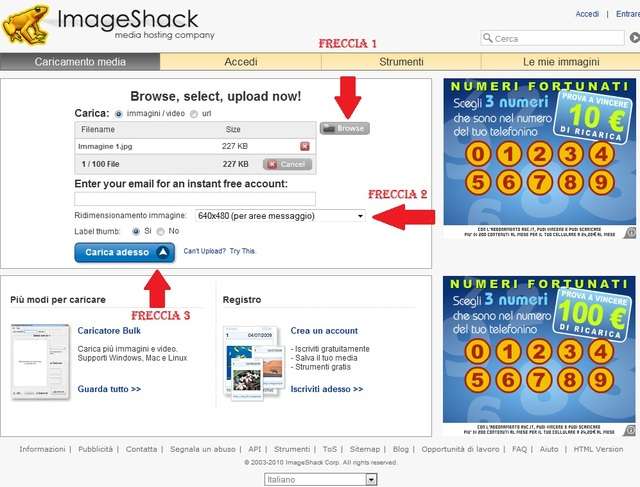
Immagine 1 : La prima schermata che avrete sarà questa qui sopra, cliccate sul tasto Browse (
Freccia 1) andate a selezionare il file dal vostro computer (quello che all' inizio vi avevo detto di Rinominare

); fatto ciò cliccate sul menù a tendina Ridimensionamento immagine (
Freccia 2) andando a scegliere come opzione la misura che riterrete necessaria (le immagini non devono essere troppo grandi sul forum) infine cliccate sulla scritta Carica adesso (
Freccia 3)

Immagine 2: E' molto probabile, arrivati a questo punto, se è la prima volta che utilizzate questo sito, che vi verrà chiesta una procedura di registrazione, inserite
nel campo evidenziato la vostra mail e fate la registrazione al sito che è totalmente gratuita. E' probabile, come accade in tutte le registrazioni, che vi venga inviata una mail di conferma per completare la registrazione. E' molto importante la registrazione in quanto se perdete il link di un' immagine basta rientrare nel sito e dopo aver fatto il Log in troverete salvate tutte le vostre immagini

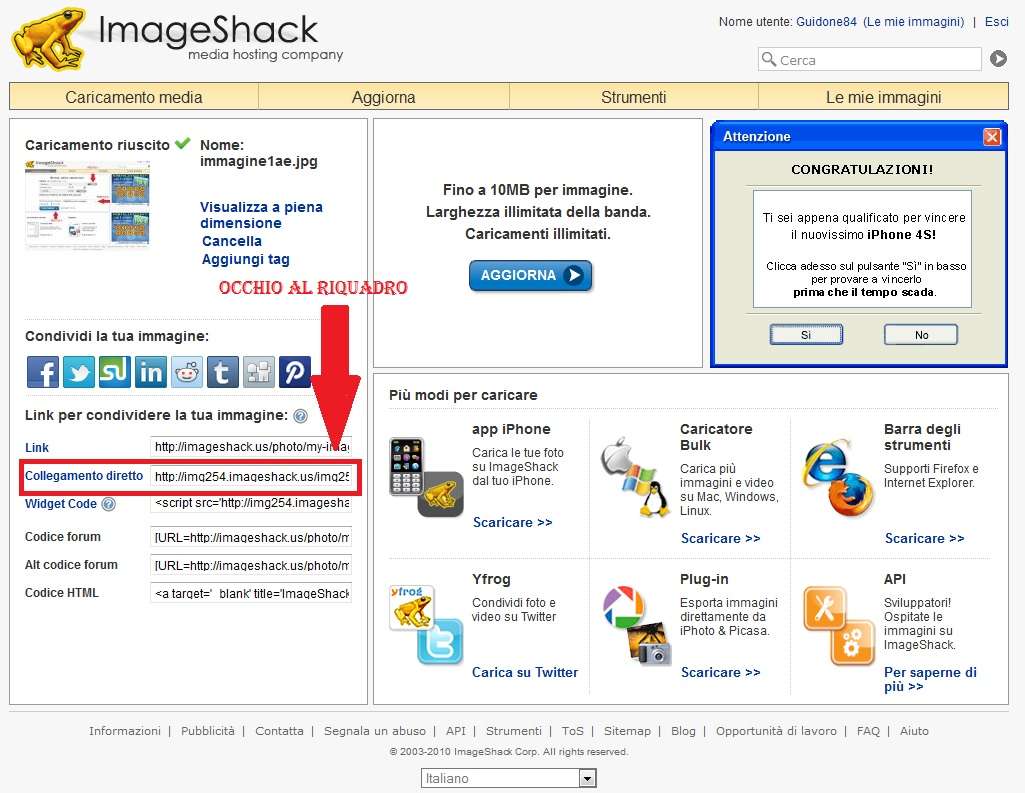
Immagine 3: Fatta la registrazione, dopo aver caricato l' immagine, avrete questa schermata, ora basterà copiare il link dove c' è scritto Collegamento diretto (
Occhio al riquadro) e potete chiudere il sito imageshack.
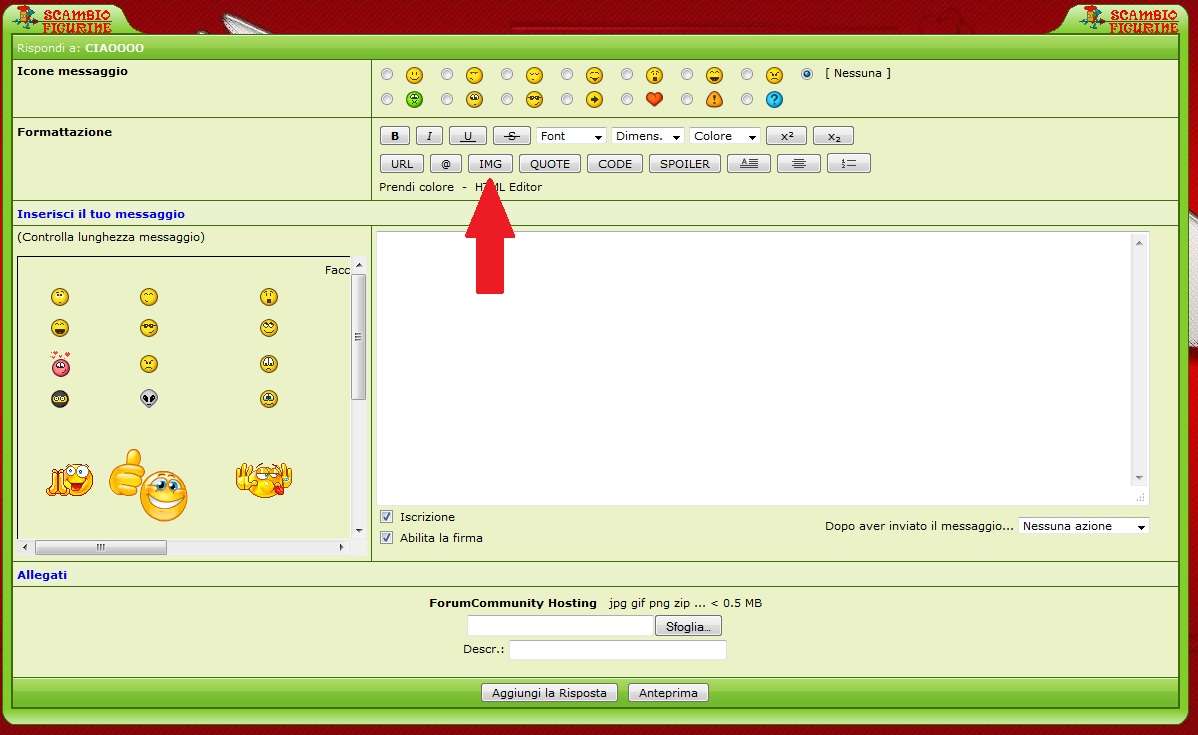
Immagine 4: Ora ritornate nel nostro amato forum (

) e aprite la discussione in cui inserire l' immagine. Cliccate sul tasto IMG (vedi
Freccia) e vi si aprirà una finestra in cui dovrete andare ad incollare quel link che avete copiato precedentemente in imageshack

e il gioco è fatto!
CASO 2: Da utilizzare quando le immagini vengono prese da Internet
In questo caso è tutto più semplice

basterà copiare il link di ogni immagine che troviamo su Internet. Andiamo a vedere nel dettaglio come si fa:
Passo 1: Trovate l' immagine che volete postare nel forum, cliccate con il tasto destro del mouse sull' immagine e scegliete come opzione "Visualizza immagine"
Passo 2: A questo punto si apre un' altra finestra in cui c'è solo l' immagine che vi interessa; in alto sulla barra di ricerca andate a copiare il link dell' immagine tipo http:// ecc.ecc. oppure blogspot1.ecc.ecc. e chiudete la pagina dell' immagine.
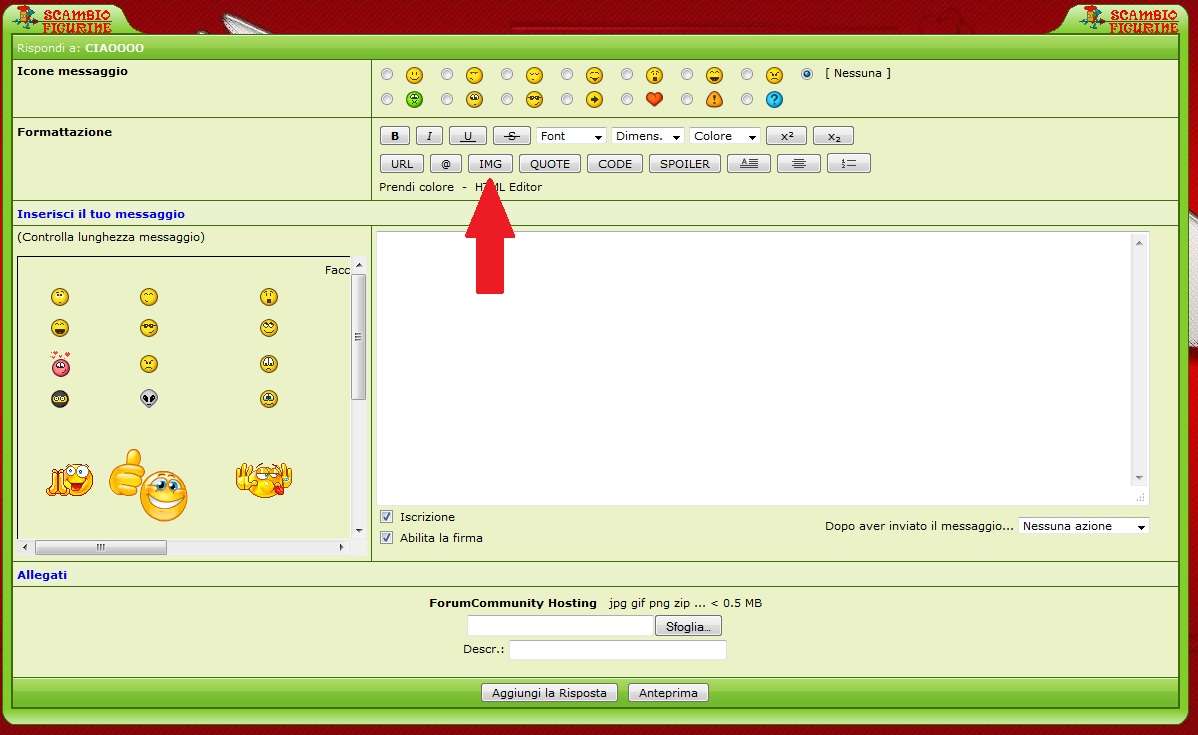
Passo 3:Ora ritornate nel nostro amato forum (

) e aprite la discussione in cui inserire l' immagine. Cliccate sul tasto IMG (vedi
Freccia) e vi si aprirà una finestra in cui dovrete andare ad incollare quel link che avete copiato precedentemente da Internet

e il gioco è fatto!
Per qualunque dubbio non esitate a contattare lo Staff nella sezione
Help Assistenza :okor1.gif:
Edited by SF Master - 28/1/2015, 14:27


